Main View - Скарбничка розробника. Все про дизайн, розробці та створенні сайтів
Main View - блог про дизайн, веб дизайн та веб розробці. Якщо ви займаєтеся розробкою веб сайтів, або цікавитеся веб дизайном і просто дизайном речей, які нас оточують, або вам просто цікава тематика веб дизайну та веб розробок, то цей блог буде вам дуже корисний. На блозі ви можете знайти статті, огляди, уроки і багато іншого.

При установці багато програм забезпечують собі авто запуск при запуску Windows. Для цього вони прописують посилання на себе в спеціальну область, в автозавантаження. Згодом в автозавантаження може накопичитися досить ярликів, які намагаються один за іншим викликати програми при старті, тим самим сповільнюючи процес завантаження так і працездатність системи в цілому.
Дуже часто програми записують в автозавантаження свої модулі, які перевіряють наявність нових версій. Думаю, вони зовсім не потрібні вам, щоб кожен раз сповільнювати процес завантаження системи.
Час від часу потрібно чистити автозавантаження видаляти непотрібні програми і зберігати працездатність системи на належному рівні.
Тим часом, багато зовсім не знають, як прибирати програми з автозавантаження в Windows. Це особливо актуально і важливо, якщо у вас слабкий комп'ютер, адже зайві програми тільки гальмують його, а вимикати їх вручну набридає.
Тому якщо ви не знаєте, як видаляти виклик програм з автозавантаження в Windows, то прочитайте найлегший спосіб викладений нижче ..
Уважно подивіться на скріншоти і вам все стане зрозуміло і просто. Очистити автозагрузку зможе навіть новачок, який сосем недавно почав освоювати комп'ютер.
Як викликати утиліту для управління автозавантаженням
Для доступу до конфігураційним файлів у вашій системі є проста утиліта, яка називається MSCONFIG. Ви можете викликати її з командного рядка, або натиснувши на кнопку пуск в пошуку введіть «MSCONFIG». Після того як ввели ви ввели «MSCONFIG», натисніть клавішу "Enter" .У вас відкриється таке вікно MSCONFIG. щоб викликати її, не обов'язково писати великими літерами, можна і маленькими.
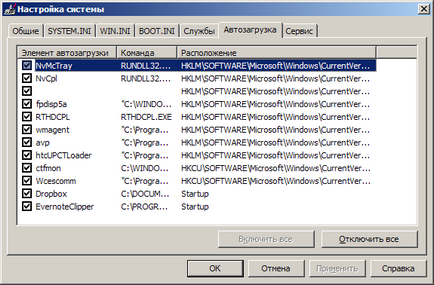
Після цього у вас відкриється вікно, виберете вкладку "Автозавантаження".
Після цього зніміть всі непотрібні галочки з тих програм, які ви вважаєте зайвими при завантаженні Windows. Можете навпаки галочки поставити. Наприклад, ви не хочете, щоб запускався "demon tools" ось з нього галочку і зніміть.
Натисніть "Застосувати" і "ОК" і натисніть "Вихід без перезавантаження", або "Перезавантаження", і комп'ютер перезавантажиться.
Як ще відключити автозапуск програм
- HKEY_LOCAL_MACHINE \ SOFTWARE \ Microsoft \ Windows \ CurrentVersion \ Run - відповідає за автозавантаження програм всіх користувачів.
- HKEY_CURRENT_USER \ Software \ Microsoft \ Windows \ CurrentVersion \ Run - відповідає за автозавантаження програм поточного користувача.
Залишайтеся на зв'язку
Читаючи цей сайт Ви даєте свою згоду на використання файлів Cookie. В іншому випадку покиньте цей сайт. погоджуюся